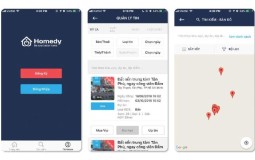Các phiên bản Windows 10 đều được cài sẵn .Net Framework 4.8 cho người dùng, nhưng phiên bản 3.5 vẫn rất cần thiết cho người dùng. Bởi lẽ các ứng dụng hay phần mềm được phát triển từ Windows Vista hay Windows 7 đều yêu cầu phiên bản .NET Framework 3.5 mới có thể chạy được trên Windows 10. Bài viết dưới đây, Ole777 sẽ hướng dẫn bạn cách để cài đặt .NET Framework 3.5 trong Windows 10.
.NET Framework 3.5 là gì?
.NET Framework được hiểu nôm na là một thư viện code dùng để làm nền tảng cho việc phát triển các ứng dụng khác. Bản thân nó là hàng chục nghìn đoạn code, giúp cho các nhà phát triển dễ dàng hơn trong việc tạo ra các ứng dụng mới. Điều này giúp cho việc phát triển tiết kiệm thời gian hơn mà hiệu quả lại cao. Như đã đề cập, các phiên bản Windows mới hơn sẽ được cài đặt các bản .NET Framework mới hơn. Tuy nhiên, các ứng dụng được phát triển từ Windows cũ sẽ vẫn cần phiên bản .NET Framework phù hợp để có thể chạy được trên Windows mới. Vậy làm cách nào để cài đặt và kích hoạt .NET Framework trong Windows 10?
Kích hoạt .NET Framework 3.5 trong Windows Features
Nếu máy tính của bạn đã được tích hợp sẵn phiên bản này của .NET Framework, bạn chỉ cần thực hiện vài thao tác đơn giản để kích hoạt nó cho Windows. Để thực hiện thao tác này, máy tính của bạn cần phải có kết nối internet.
Bước 1: Trên thanh Taskbar, ấn vào biểu tượng Windows và chọn Control Panel. Sau khi mở Control Panel, tìm đến mục Programs and Features.
Bước 2: Tại Program and Features, bạn chọn mục Turn Windows features on or off. Thao tác này giúp máy tính mở file C:\Windows\System32\OptionalFeatures.exe.
Bước 3: Sau khi hộp thoại Windows Features xuất hiện, bạn tích chọn vào mục .NET Framework 3.5 (includes .NET 2.0 and 3.0) và .NET Framework 4.8 Advanced Service. Sau đó chọn OK để hoàn tất.
Lưu ý: Nếu máy tính của bạn chưa có đủ các phiên bản .NET Framework, Windows Update sẽ tự động tải xuống và cài đặt trực tiếp cho bạn.
Cài đặt .NET Framework 3.5 từ Microsoft
Trong trường hợp máy tính Windows 10 của bạn chưa có .NET Framework 3.5, bạn có thể thực hiện theo các cách sau đây để tiến hành tải xuống và cài đặt trực tiếp từ trang chủ của nhà phát hành Microsoft. Tương tự, bạn sẽ cần phải kết nối internet để thực hiện tùy chọn này.
Bước 1: Truy cập vào trang Download .NET Framework 3.5 SP1 trực tiếp từ Microsoft. Sau đó nhấn chọn nút Download .NET Framework 3.5 SP1 Runtime. Trình duyệt sẽ tải file dotnetfx35.exe, chờ hoàn tất là tiến hành khởi chạy file vừa tải về.
Trình duyệt sẽ tải file dotnetfx35.exe, chờ hoàn tất là tiến hành khởi chạy file vừa tải về.
Bước 3: Nhấp chọn Download and install this features.
Bước 4: Windows Features sẽ tiến hành tải về và cài đặt các file cần thiết cho phiên bản .NET Framework 3.5
Bước 5: Sau đó nhấp chọn Close để hoàn tất cài đặt.
Cài đặt .NET Framework 3.5 trong Command Prompt
Ngoài cách làm trực tiếp với trang chủ của Microsoft, bạn có thể thực hiện ngay trên Windows mà không cần phải mở trình duyệt. Đó là cách cài đặt .NET Framework 3.5 là từ bảng Command Prompt của Windows.
Bước 1: Mở Command Prompt (Lưu ý là mở với quyền Admin nhé. Nhấp chuột phải và chọn Run as administrator) Sau khi xuất hiện cửa sổ Command Prompt, bạn hãy sao chép và dán lệch này vào, sau đó nhấn Enter.
Sau khi xuất hiện cửa sổ Command Prompt, bạn hãy sao chép và dán lệch này vào, sau đó nhấn Enter.
Dism /online /Enable-Feature /FeatureName:"NetFx3"
Bước 3: Chờ máy tính xử lý và hiện thông báo thành công.
Đối với cách làm này, yêu cầu máy tính của bạn phải có kết nối internet mới có thể thực hiện được.
Cài đặt .NET Framework 3.5 trong PowerShell
Cách thứ tư để cài đặt .NET Framework 3.5 là sử dụng PowerShell của Windows. Cách này cũng hết sức đơn giản và dễ làm, hãy cùng theo hướng dẫn sau đây nhé. Trước khi tiến hành cài đặt, hãy chắc chắn rằng máy tính của bạn đã được kết nối internet đầy đủ.
Bước 1: Trong thanh công cụ tìm kiếm của Windows, bạn search từ khóa Windows PowerShell. Nhấp chuột phải và chọn Run as administrator để chạy ứng dụng dưới quyền Admin.
Bước 2: Sao chép và dán lệnh này vào cửa sổ PowerShell, sau đó nhấn Enter để chạy
Lệnh này sẽ yêu cầu Windows tiến hành tải về và cài đặt phiên bản .NET Framework 3.5 cho máy tính của bạn.
Bước 3: Sau khi hoàn tất quá trình cài đặt, bạn có thể đóng cửa sổ PowerShell.
Kết luận
Trên đây là 4 cách cài đặt .NET Framework 3.5 đơn giản cho Windows 10 mà Ole777 đã tổng hợp được. Làm theo những cách này, bạn sẽ dễ dàng cài đặt được ứng dụng, giúp cho máy tính hoạt động trơn tru và hiệu quả hơn. Bên cạnh việc cài mới, nếu muốn sửa chữa, bạn có thể gỡ cài đặt và thực hiện các bước như trên để cài đặt lại .NET Framework 3.5 cho máy tính.